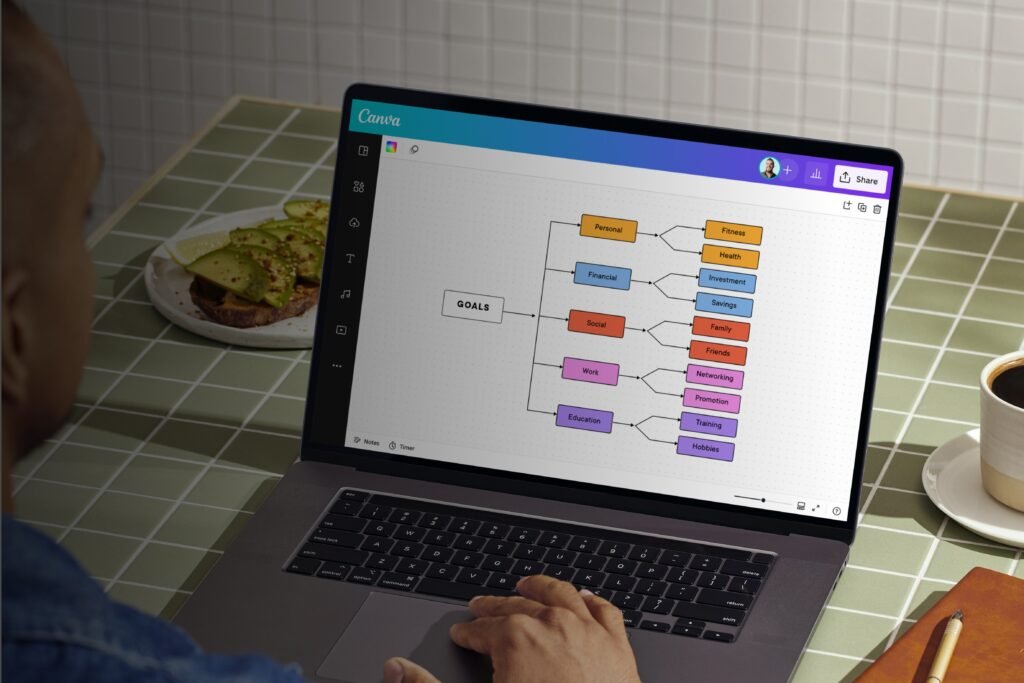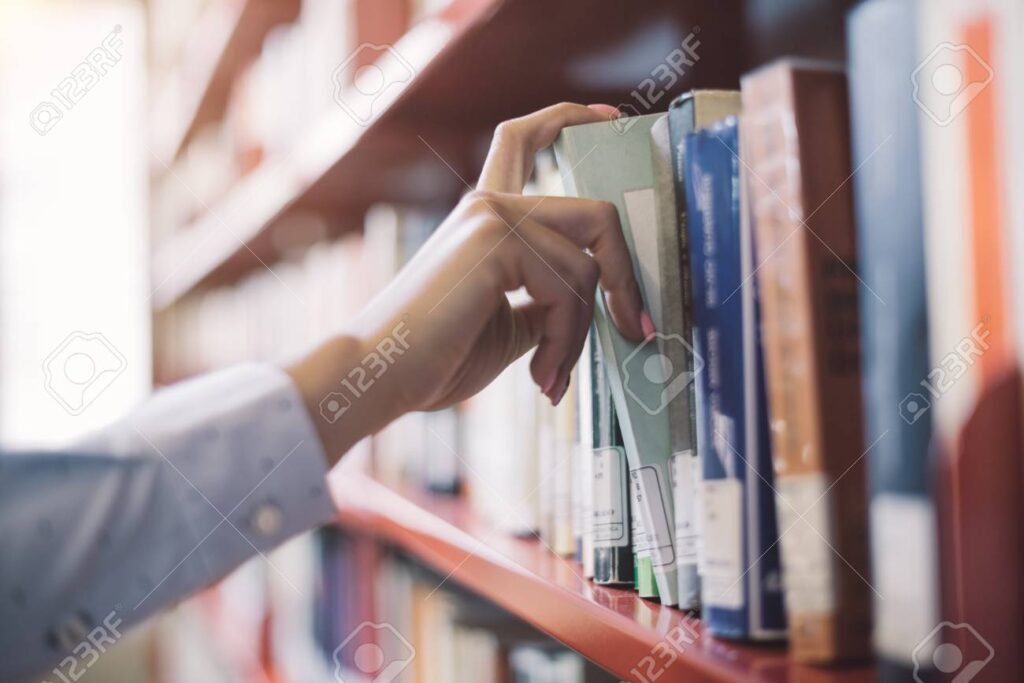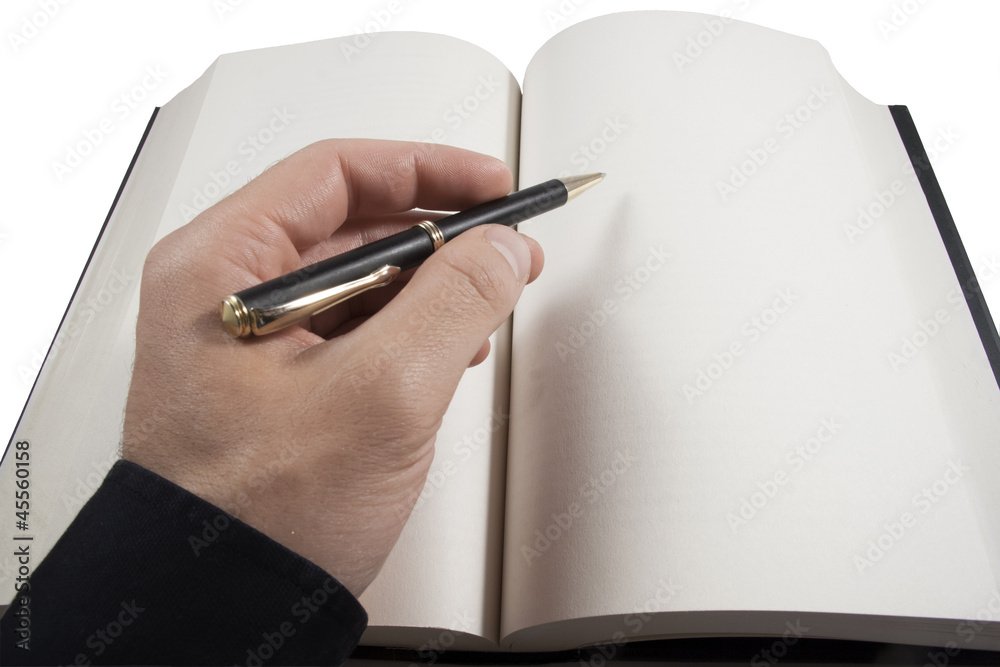✅ Para hacer un cuadro sinóptico en Word fácil y rápido: usa «SmartArt», seleccioná un diseño jerárquico, ingresá la información y personalizá colores y estilos.
Hacer un cuadro sinóptico en Word es una tarea sencilla y rápida que te permitirá organizar y presentar información de manera clara. Con las herramientas adecuadas que ofrece el programa, podrás crear un diagrama visual que resume y relaciona conceptos de forma efectiva.
A continuación, te explicaré paso a paso cómo puedes crear un cuadro sinóptico en Word, incluyendo consejos prácticos y recomendaciones para que tu trabajo se destaque. Este tipo de gráfico es especialmente útil en el ámbito académico y profesional, facilitando la comprensión de temas complejos al presentar la información de manera estructurada.
Pasos para crear un cuadro sinóptico en Word
1. Preparar la información
Antes de abrir Word, es importante que tengas clara la información que deseas incluir en el cuadro sinóptico. Aquí tienes algunas recomendaciones:
- Identifica el tema principal que quieres desarrollar.
- Desglosa el tema en subtemas y conceptos clave.
- Organiza la información en forma de lista para facilitar su disposición.
2. Abrir Word y seleccionar un nuevo documento
Una vez que tengas la información lista, abre Microsoft Word y selecciona un nuevo documento en blanco.
3. Insertar un SmartArt
Para crear un cuadro sinóptico, utiliza la función SmartArt:
- Ve a la pestaña Insertar.
- Clic en SmartArt.
- Selecciona una opción de diagrama que se asemeje a un cuadro sinóptico, como Jerarquía o Lista.
4. Personalizar el cuadro sinóptico
Una vez insertado el SmartArt, puedes añadir tu contenido:
- Haz clic en las formas para escribir el texto de cada sección.
- Para añadir más formas, utiliza las opciones de Agregar Forma dentro de la herramienta de SmartArt.
- Cambia el diseño y colores para hacer que tu cuadro sea más atractivo visualmente.
5. Ajustar el diseño y formato
Finalmente, es importante que ajustes el diseño y formato de tu cuadro sinóptico para que sea legible y visualmente atractivo:
- Asegúrate de que el tamaño de la fuente sea adecuado.
- Utiliza colores contrastantes para diferenciar subtemas.
- Revisa la alineación y distribución de las formas para que todo esté ordenado.
Consejos adicionales
Para mejorar aún más tu cuadro sinóptico, considera lo siguiente:
- Incluir imágenes o íconos que complementen la información.
- Utilizar texto breve y directo para facilitar la comprensión.
- Revisar ortografía y gramática para mantener la profesionalidad del documento.
Crear un cuadro sinóptico en Word no solo es un proceso fácil y rápido, sino que también te ayudará a presentar información de manera efectiva y organizada, facilitando la comprensión de tus ideas.
Guía paso a paso para crear cuadros sinópticos impactantes en Word
Crear un cuadro sinóptico en Word no tiene por qué ser complicado. Con los pasos adecuados, podrás diseñar presentaciones visuales que resalten las ideas principales de manera efectiva. Aquí te mostramos un proceso sencillo para lograrlo:
Paso 1: Abrir un nuevo documento
Inicia abriendo Microsoft Word y selecciona “Documento en blanco”. Esto te dará un lienzo limpio para comenzar a trabajar.
Paso 2: Insertar formas
Para crear un cuadro sinóptico, necesitarás utilizar formas. Ve a la pestaña “Insertar” y selecciona “Formas”. Allí encontrarás varias opciones, como:
- Rectángulos: ideales para encapsular ideas.
- Óvalos: perfectos para destacar conceptos.
- Flechas: útiles para mostrar relaciones y jerarquías.
Paso 3: Organizar la información
Comienza a dibujar las formas en el documento y organiza la información de manera jerárquica. Asegúrate de que los elementos más importantes estén en la parte superior. Por ejemplo:
- Tema principal: coloca un rectángulo grande en la parte superior.
- Subtemas: utiliza rectángulos más pequeños conectados con flechas.
- Detalles: añade información adicional en el nivel inferior.
Paso 4: Personalizar el diseño
Para hacer tu cuadro más atractivo, puedes cambiar los colores y estilos de las formas. Haz clic derecho en una forma y selecciona “Formato de forma” para acceder a las opciones de personalización. Considera utilizar colores que sean coherentes con tu tema, pero que también sean visualmente atractivos.
Paso 5: Agregar texto
Una vez que hayas organizado las formas, es hora de agregar texto. Haz doble clic dentro de cada forma para escribir. Recuerda utilizar un tamaño de fuente que sea fácil de leer, y destaca palabras clave usando negrita o cursivas.
Paso 6: Revisar y ajustar
Finalmente, revisa tu cuadro sinóptico. Asegúrate de que la información esté bien organizada y que los elementos visuales no estén demasiado saturados. Puedes ajustar el tamaño de las formas o cambiar su ubicación para mejorar la claridad.
Consejos adicionales
- Usa plantillas: A veces, comenzar desde una plantilla puede ahorrar tiempo y esfuerzo. Busca plantillas de cuadros sinópticos dentro de Word.
- Consistencia en el estilo: Mantén un estilo uniforme en todo el cuadro para que sea más profesional.
- Prueba con diagramas de flujo: Si el contenido es complejo, considera usar un diagrama de flujo para representar mejor las conexiones.
Ejemplo práctico
Imagina que tienes que resumir un capítulo de un libro. Puedes utilizar un cuadro sinóptico donde el tema principal sea el nombre del libro, mientras que los subtemas serían los personajes, trama y contexto. Los detalles de cada subtema se pueden añadir en un nivel inferior, proporcionando así una visión clara y concisa de la obra.
| Elementos | Descripción | Ejemplo |
|---|---|---|
| Forma | Representa conceptos o ideas | Rectángulo para el tema |
| Flechas | Indican relaciones entre ideas | Flechas conectando subtemas |
| Textos | Describen cada forma | Nombre del personaje en el rectángulo correspondiente |
Preguntas frecuentes
¿Qué es un cuadro sinóptico?
Es una representación gráfica que organiza y relaciona información de manera visual para facilitar su comprensión.
¿Cómo puedo insertar un cuadro sinóptico en Word?
Vas a la pestaña «Insertar», seleccionas «SmartArt» y eliges un diseño de jerarquía o lista para crear tu cuadro.
¿Es necesario tener experiencia en Word para hacer un cuadro sinóptico?
No, Word es bastante intuitivo y fácil de usar, incluso para principiantes.
¿Puedo personalizar el estilo de mi cuadro sinóptico?
Sí, puedes cambiar colores, fuentes y formas de los elementos para ajustarlo a tus preferencias.
¿Puedo guardar mi cuadro sinóptico en otros formatos?
Sí, puedes guardarlo como PDF, imagen o en otros formatos compatibles desde la opción «Guardar como».
Puntos clave para crear un cuadro sinóptico en Word
- Abre Microsoft Word y selecciona una nueva hoja.
- Dirígete a «Insertar» y elige «SmartArt».
- Selecciona un gráfico de jerarquía o lista que se adapte a tus necesidades.
- Agrega texto en cada forma y utiliza las opciones de diseño para personalizarlo.
- Conecta ideas usando flechas o líneas, si es necesario.
- Guarda tu trabajo en el formato que prefieras.
- Revisa el cuadro y realiza ajustes para mejorar la claridad.
¡Nos encantaría saber tu opinión! Deja tus comentarios y no dudes en revisar otros artículos en nuestra web que también pueden interesarte.